Wissen Sie, das… ?
Mit Hilfe der Operation Beugung Es können viele nützliche Verformungen vorgenommen werden. Beispiel: Spieß für Grillspieße.
- Zeichnen Sie eine Form und extrudieren Sie sie als dünne Wand oder Blech.
Vorsicht. Nach der Verwendung der Operation Beugung, Teil kann nicht erweitert werden.
Erstellen Sie eine Klinge, z.. durch Fase.
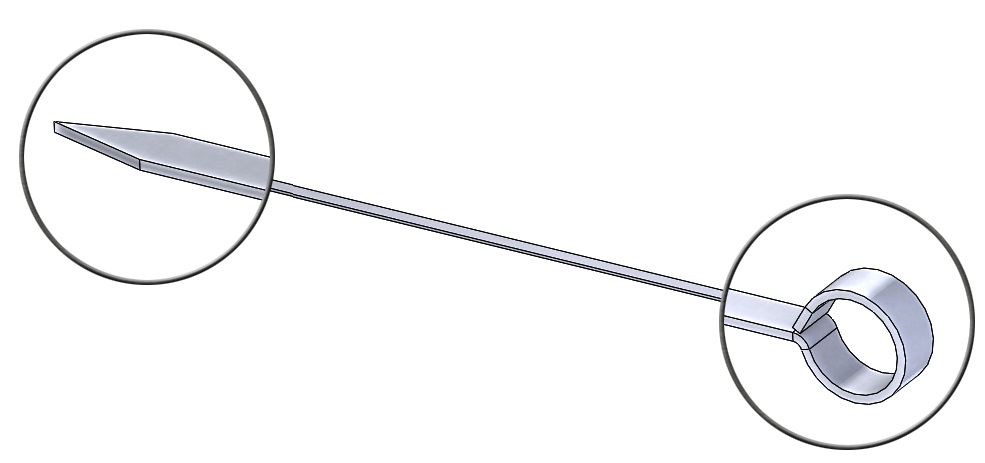
2. Hinzufügen Beugung als Typauswahl Twist. Verwenden Sie die Doppelpfeile, um die Ebenen zu verschieben, die den Biegebereich definieren, oder geben Sie numerische Werte ein. In meinem Fall war das Basisobjekt 470 mm lang, deshalb Ernteebene 2 wurde 30mm von oben zurückbewegt, a Ernteebene 1 – o 380 mm (von der Klinge). Bewegen Sie dann die Triade mit der Biegeachse zwischen diesen Ebenen.
Vorsicht. Wenn Sie das Objekt in Bezug auf das Koordinatensystem ohne Drehung lassen möchten, Klicken Sie mit der rechten Maustaste auf die weiße Kugel in der Mitte der Triade und wählen Sie Gehe zum Flugzeug 2. Dann tritt die gesamte Verdrehung zwischen den Ebenen auf, Die Oberseite des 3D-Modells bleibt stationär.
Verlassen eingeschaltet Harte Kanten, Nach Bestätigung des Vorgangs sind die Schnittkanten sichtbar. Der Vorteil dieser Lösung ist dies, dass das Programm außerhalb des Biegebereichs (Verstauchungen hier) erkennt flache Gesichter immer noch als flach und Sie können z.. zeichne etwas auf sie. Ich mache diese Option jedoch Deaktivieren Sie.
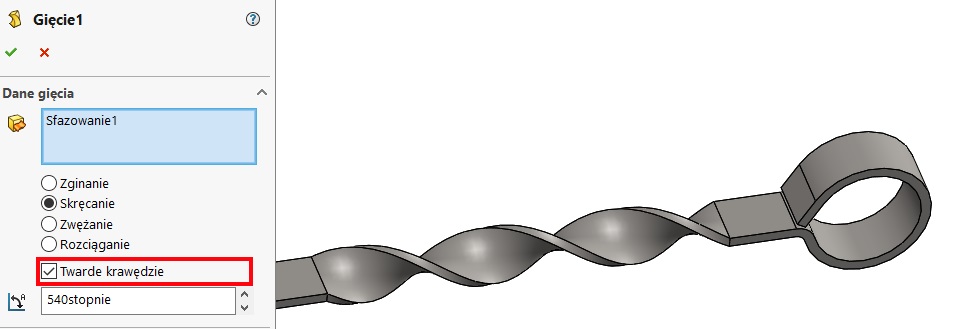
Zusätzlich in Biegemöglichkeiten Ich bewege den Auflösungsregler ganz nach rechts, weil standardmäßig verlassen, Fehler entstehen.
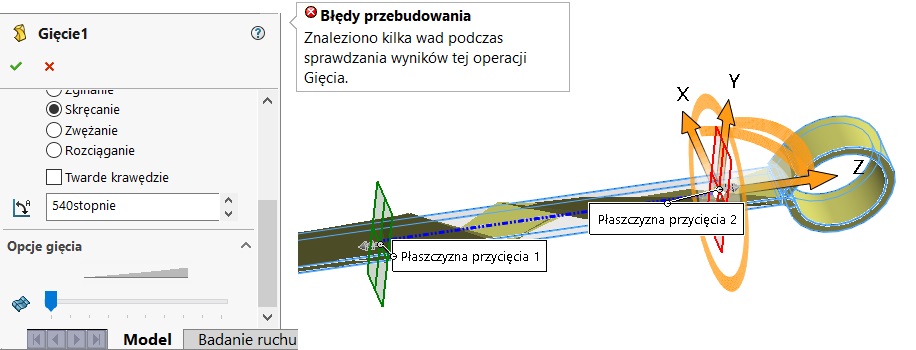
Ich möchte anderthalb Umsätze, Wenn es in Grad umgerechnet wird, kommt es heraus 540 und dies ist der Wert, den ich in das entsprechende Feld eingebe.
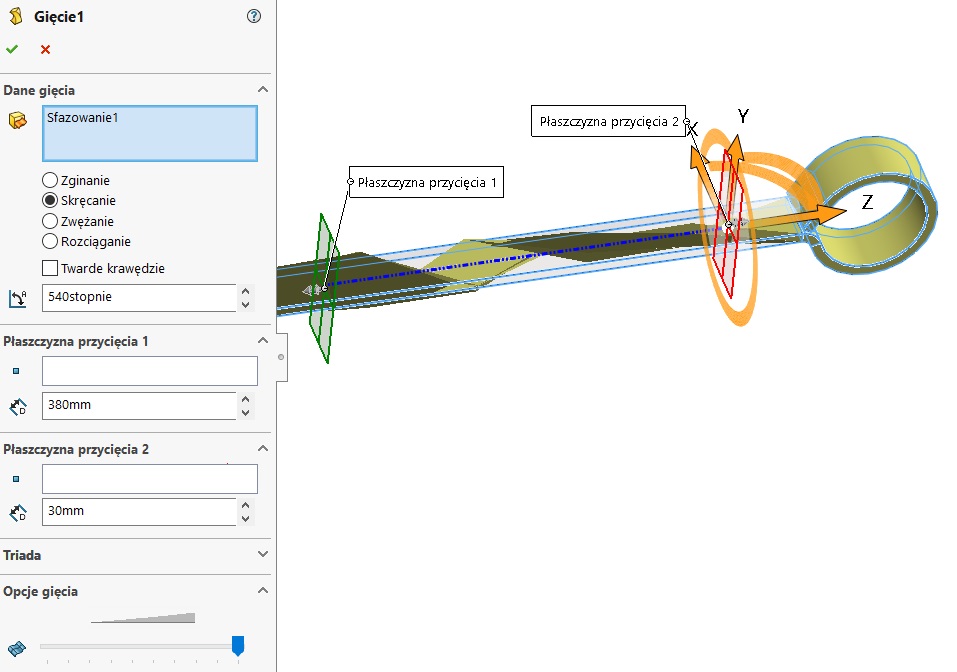
Als Ergebnis der Operation erhalte ich die folgende Form. Beachten Sie auch, dass sich der Biegebereich nahtlos in den Rest der Fragmente einfügt – Dies ist der deaktivierten Option für harte Kanten zu verdanken.


Hinterlasse eine Antwort